软件版本:Xshell 7
Xshell是一款功能强大的终端模拟软件,它可以让用户通过SSH、Telnet等协议远程连接到Linux服务器,并执行各种命令。在使用Xshell时,有时候我们需要修改服务器上的文件,或者保存我们的修改。那么,Xshell如何修改编辑文件,Xshell如何保存修改后的文件呢?本文将为你介绍这两个问题的解决方法。
一、Xshell如何修改编辑文件
要在Xshell中修改编辑文件,我们需要使用一款文本编辑器。Linux系统中常用的文本编辑器有vi、vim、nano等。这里我们以vim为例,介绍如何在Xshell中使用vim修改编辑文件。
首先,我们需要在Xshell中打开一个文件,例如test.txt。我们可以使用以下命令:“vim test.txt”。如果test.txt文件不存在,vim会自动创建一个空白文件。如果test.txt文件已经存在,vim会打开该文件,并显示其内容。
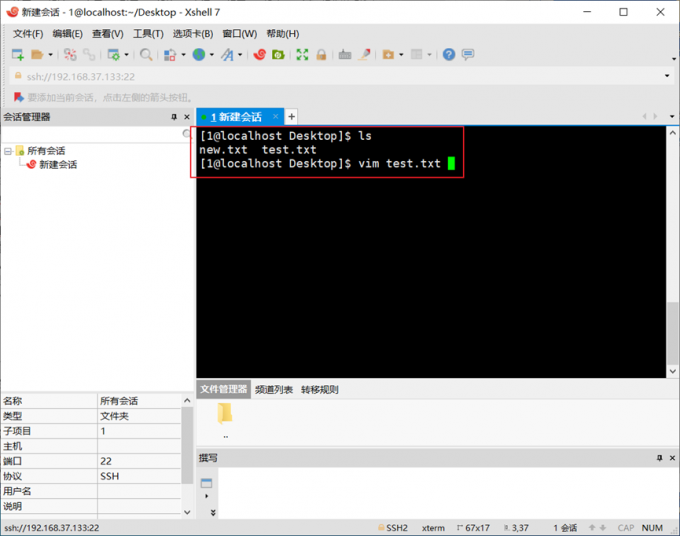 图1:vim编辑文件
图1:vim编辑文件
当我们打开一个文件后,vim会进入普通模式(normal mode)。在普通模式下,我们可以使用各种快捷键来移动光标、删除字符、复制粘贴等操作。例如:
1、使用h、j、k、l键来分别向左、下、上、右移动光标。
2、使用x键来删除光标所在位置的字符。
3、使用yy键来复制当前行。
4、使用p键来粘贴复制的内容。
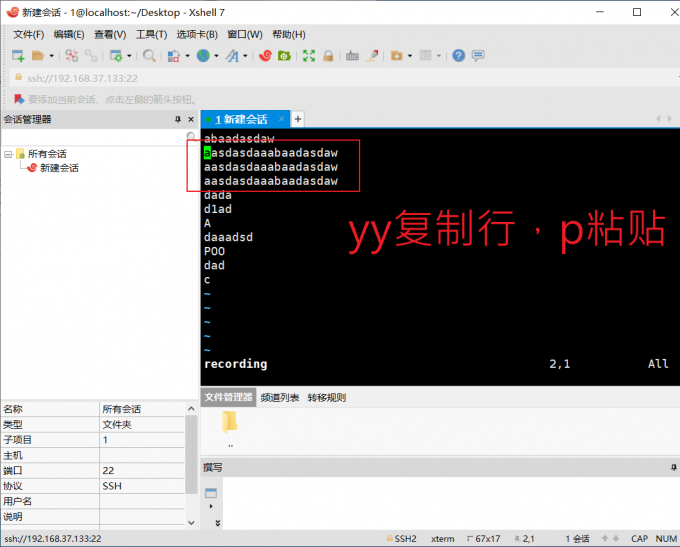 图2:复制粘贴
图2:复制粘贴
要想在vim中输入或修改文本,我们需要切换到插入模式(insert mode)。在普通模式下,我们可以使用以下几种方式来进入插入模式:
1、使用i键来在光标所在位置前插入文本。
2、使用a键来在光标所在位置后插入文本。
3、使用o键来在当前行下方插入一行新文本。
4、使用O键来在当前行上方插入一行新文本。
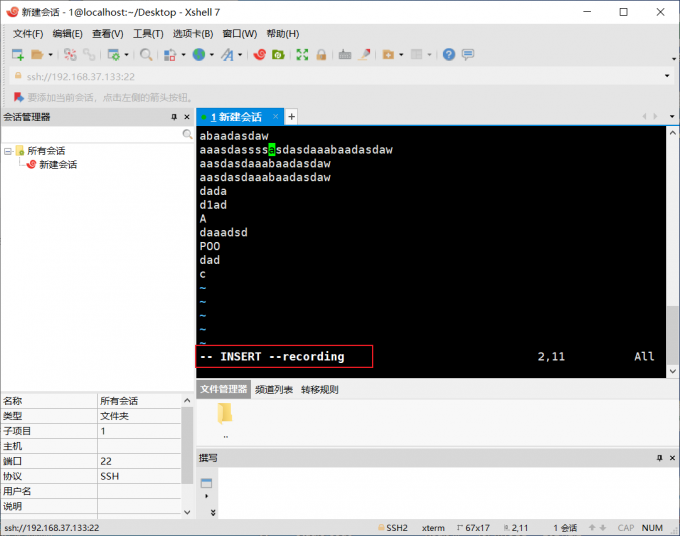 图3:插入模式
图3:插入模式
当我们进入插入模式后,我们就可以正常地输入或修改文本了。要想退出插入模式,我们可以按下Esc键,回到普通模式。
二、Xshell如何保存修改后的文件
当我们完成了对文件的修改后,我们需要保存我们的修改,并退出vim。要做到这一点,我们需要从普通模式切换到命令行模式(command-line mode)。在普通模式下,我们可以按下冒号(:)键来进入命令行模式。
在命令行模式下,我们可以输入各种命令来执行不同的操作。例如:
1、输入w命令来保存文件。
2、输入q命令来退出vim。
3、输入wq命令来保存并退出vim。
3、输入q!命令来强制退出vim,不保存修改。
当我们输入完命令后,我们需要按下回车键(Enter)来执行命令。
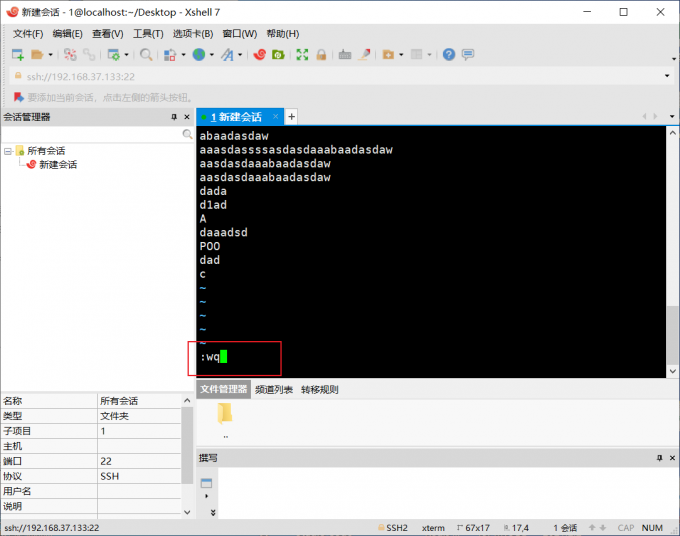 图4:命令模式
图4:命令模式
三、总结
文介绍了Xshell如何修改编辑文件,Xshell如何保存修改后的文件。通过使用vim这款文本编辑器,在Xshell中修改编辑文件是一件很方便的事情。只要掌握了vim的基本操作和命令,就可以轻松地对服务器上的文件进行修改,希望本文对你有所帮助。
标签:文件,键来,模式,vim,修改,Xshell From: https://www.cnblogs.com/chituma/p/18241638